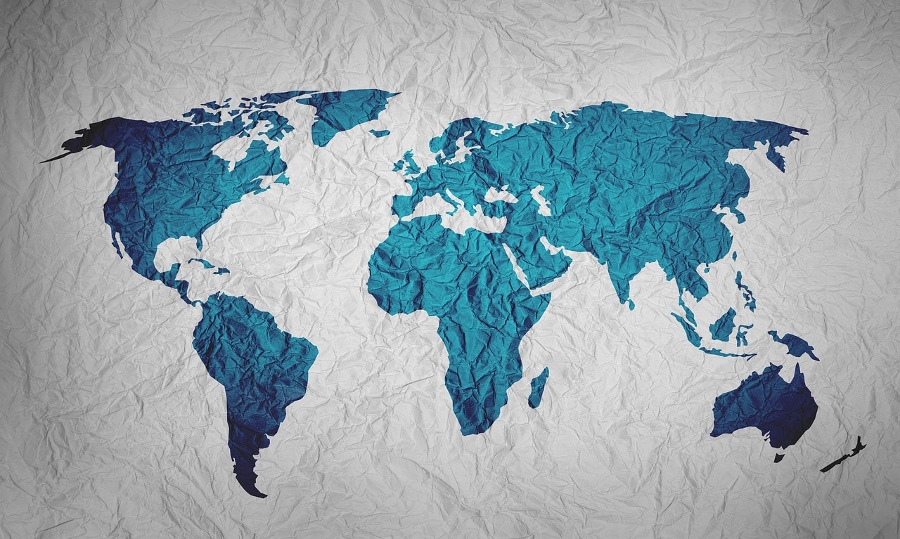
Как подделать свое местоположение в Google Chrome
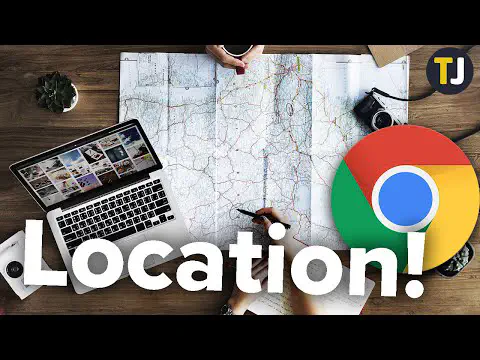
Просмотрите это видео на YouTube
Содержание
Google Chrome отслеживает ваше местоположение по нескольким причинам. Обмен данными о вашем местоположении позволяет браузеру получать полезную информацию с сайтов, что облегчает поиск нужных вам вещей поблизости (например, доставку еды). Многие бизнес-сайты собирают данные о местоположении посетителей в маркетинговых целях или для того, чтобы узнать, привлекает ли определенная рекламная кампания читателей из конкретной части мира.
Независимо от причин запроса информации, Google Chrome (среди других браузеров) отслеживает геолокацию компьютера, планшета или смартфона, на котором он работает.
Существует столь же широкий спектр причин, по которым вы можете захотеть заблокировать Chrome от сообщения о местоположении или, что еще лучше, заставить его сообщать неверное местоположение. Например, вы можете убедить веб-сайт, что вы находитесь в регионе, где у него есть лицензия на показ определенного телевизионного или киноконтента.
Вы можете захотеть, чтобы вкладка «местные новости» в Google News выдавала вам истории из другого города, а не из того, в котором вы живете. Может быть, вы просто хотите распечатать кучу навигационных маршрутов из Google Maps для предстоящей поездки в Париж и не хотите постоянно менять местоположение.
Какой бы ни была причина, по которой вы хотите установить другое местоположение в Chrome, существует множество способов сделать это. В этой статье мы расскажем вам, как изменить свое местоположение в Google Chrome, но сначала давайте узнаем, как Chrome может определить, где вы находитесь.
Как Chrome узнает, где вы находитесь?
Существует несколько различных способов, с помощью которых Chrome (или любая другая программа на вашем компьютере или смартфоне) может определить ваше местоположение. Поскольку Chrome работает на смартфонах, планшетах и компьютерах, эта информация относится ко всем этим трем основным платформам.
GPS

Все современные смартфоны и большинство планшетов оснащены аппаратным обеспечением, которое может взаимодействовать с сетью спутников глобальной системы позиционирования (GPS), вращающихся вокруг нашей планеты. По состоянию на февраль 2020 года в созвездии GPS насчитывается 31 действующий спутник, которые обращаются вокруг Земли дважды в день. Каждый из этих спутников содержит мощный радиопередатчик и часы и постоянно передает текущее время на спутнике на планету внизу.
GPS-приемник, который может быть частью смартфона, планшета или даже ноутбука или настольного ПК, принимает сигналы от нескольких GPS-спутников, в зависимости от того, какие спутники в данный момент находятся на орбите над Землей достаточно близко к приемнику. Затем приемник вычисляет относительную силу и временные метки со всех спутников и определяет, где он должен находиться на поверхности планеты.
Система способна обеспечить точность до одного фута, но более реалистично, GPS потребительского уровня, такой как в смартфоне, обеспечит местоположение в пределах десяти или двадцати футов от «реального» местоположения. Chrome, как и любая другая программа на смартфоне или планшете, имеет доступ к этой информации о местоположении GPS и использует ее для определения вашего местоположения.
WiFi

Каждая точка доступа беспроводной сети или маршрутизатор передает нечто, называемое Basic Service Set Identifier (BSSID), который является идентификационным маркером, указывающим на принадлежность маршрутизатора или точки доступа к сети. Сам по себе BSSID не содержит информации о местоположении. Ваш маршрутизатор не знает, где он находится в физическом мире; он знает только свой собственный IP-адрес.
Как же кто-то может узнать местоположение BSSID? Поскольку информация о BSSID является общедоступной, каждый раз, когда кто-то со смартфона обращается к маршрутизатору, в базе данных Google делается запись, соотносящая местоположение GPS этого смартфона в момент подключения и BSSID, с которым разговаривал смартфон.
Со временем была создана массивная база данных корреляций BSSID/геолокации. Хотя она не идеальна, если Chrome подключен к маршрутизатору, он может использовать BSSID этого маршрутизатора для быстрого и простого поиска своего физического местоположения с помощью HTML5 Geolocation API.
IP-адрес

Если все остальное не помогает, Google Chrome имеет доступ к IP-адресу вашего компьютера. IP-адрес или адрес интернет-протокола — это числовая метка, которая присваивается каждому устройству в компьютерной сети. Проще говоря, он похож на почтовый адрес, но с длинными двоичными числами.
Хотя IP-адрес точно определяет ваше местоположение в архитектуре Интернета, эта архитектура лишь отрывочно связана с географическими областями. Однако поставщики интернет-услуг устанавливают приблизительную корреляцию между диапазонами IP-адресов и конкретными регионами страны. Другими словами, автоматический запрос к интернет-провайдеру, запрашивающий физическое местоположение вашего компьютера, обычно возвращает результат, который если и не является идеальным, то значительно лучше, чем ничего. В Соединенных Штатах Америки местоположение, полученное по IP-адресу, будет точно определять, в каком штате вы находитесь, и, вероятно, будет точно определять город.
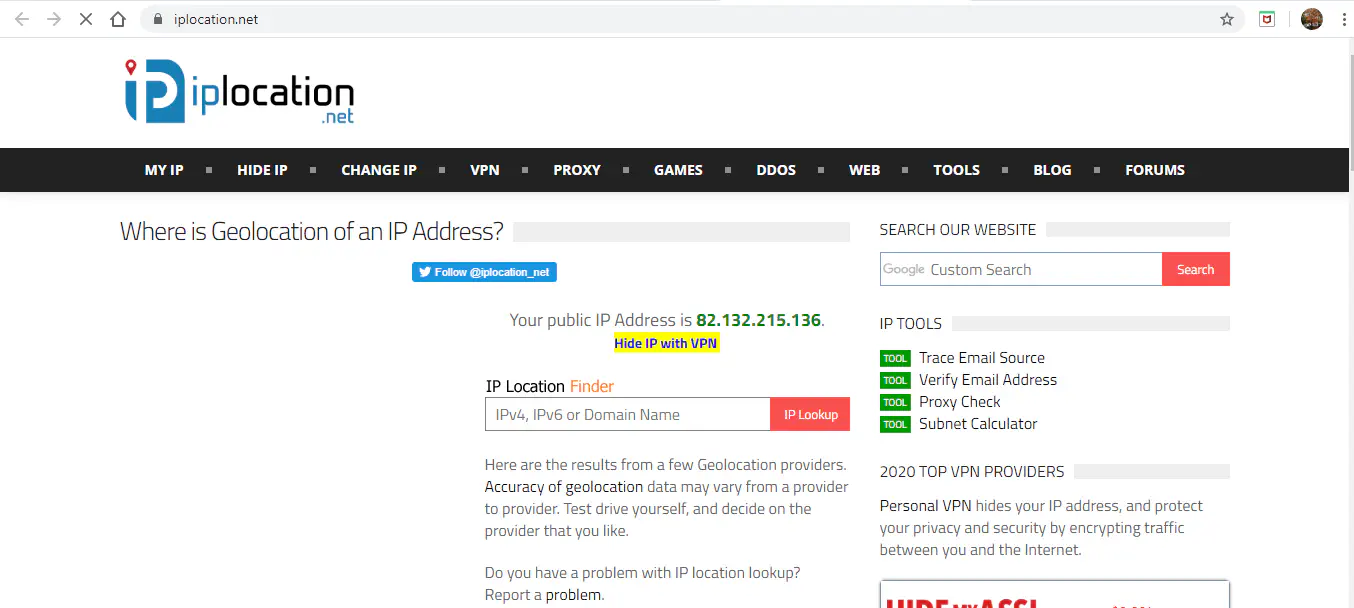
Вы можете проверить это сами, посетив сайт IP Location Finder и введя свой IP-адрес. В зависимости от того, какой компьютер или устройство вы используете, эта страница также покажет вам информацию о местоположении, которую она имеет для вас на основе вашего WiFi соединения или данных GPS.
Как подделать эти методы определения местоположения?
Теперь, когда мы знаем, как Chrome узнает, где вы находитесь, как обмануть его, чтобы он думал, что вы находитесь в другом месте?
Запретите доступ к GPS
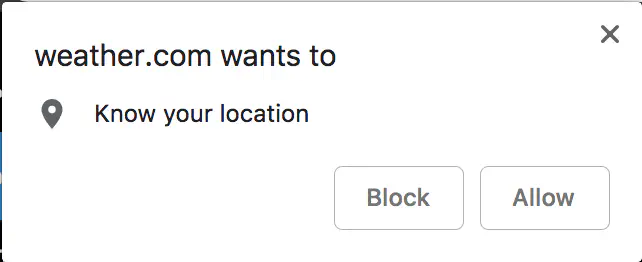
Один из способов подделать свое местоположение — отключить функции GPS на смартфоне или планшете, чтобы Chrome не имел доступа к этой информации. Если вы переходите на веб-сайт в Chrome и видите в браузере небольшое предупреждение с надписью «1234567.com хочет знать ваше местоположение» или другими словами, это используется HTML 5 Geolocation API.
Каждое нажатие кнопки «Блокировать» на этом всплывающем окне может раздражать. Чтобы отключить обмен данными о местоположении в Google Chrome и навсегда заблокировать это всплывающее окно, выполните следующие действия:
- Нажмите на значок меню справа от панели инструментов. Это ряд из трех вертикальных точек.
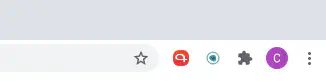
- В раскрывшемся меню выберите Настройки .
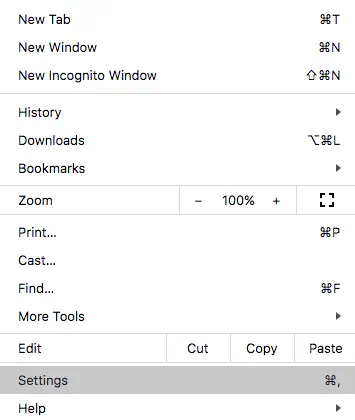
- Прокрутите вниз до Приватность и безопасность , затем нажмите Настройки сайта .
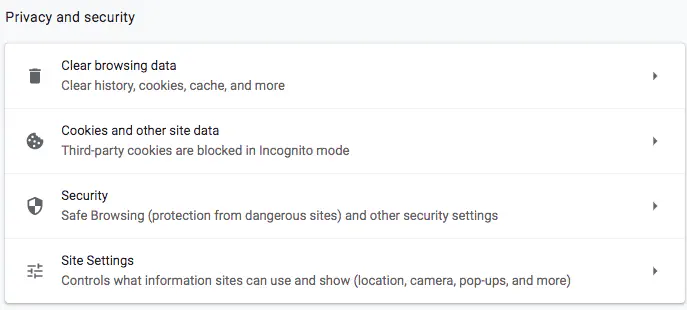
- Нажмите Местоположение .
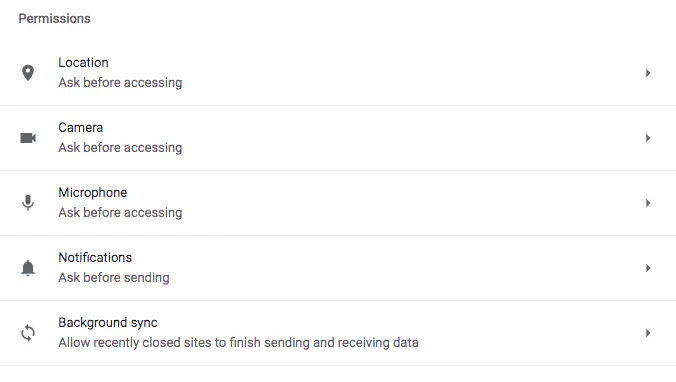
- Включите кнопку Опросить перед доступом .
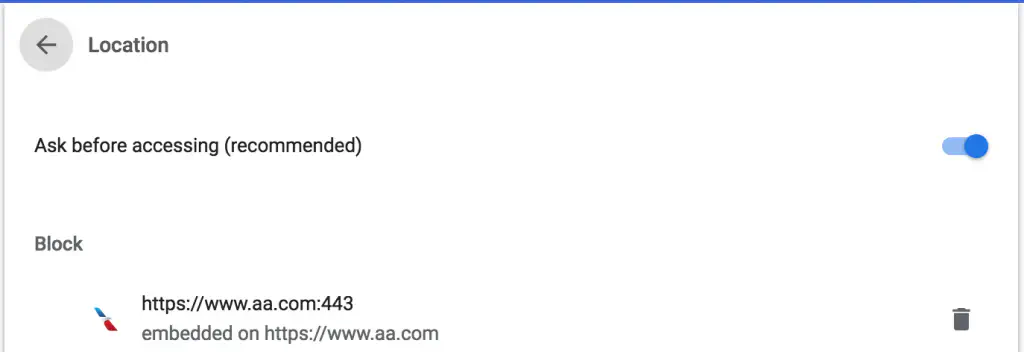
- Нажмите на значок корзины рядом с веб-сайтами, если вы хотите запретить определенным сайтам доступ к вашему местоположению.

Теперь веб-сайты не смогут получить доступ к вашему местоположению. Однако если вы пользуетесь мобильным телефоном, Chrome по умолчанию будет иметь доступ к вашему IP-адресу. У вас нет выбора, будет ли ваш IP-адрес использоваться для определения вашего местоположения. Что касается данных GPS, то вы можете либо отказать приложению в доступе, либо вообще отключить GPS.
Если вы не уверены, важно ли для вашего браузера знать ваше местоположение, нажмите здесь , чтобы узнать, насколько хорошо ваше устройство может отслеживать ваше местоположение. Разрешите приложению доступ к данным о местоположении, и ваше местоположение должно появиться на карте в центре экрана.
Подделать свое местоположение в браузере
Еще один способ заблокировать веб-сайты от просмотра вашего местоположения — подделать его. Имитация своего местоположения в Chrome не позволит вам получить доступ к Hulu из-за пределов США, но позволит вам увидеть региональные новости или статический веб-контент, который вы обычно не можете увидеть. Если вы хотите получить доступ к сайтам с географической блокировкой, вам необходимо использовать метод VPN , описанный ниже.
Вы можете сымитировать свое местоположение в самом браузере или использовать VPN . Подделка в Chrome является временной, и вам придется делать это каждый раз, когда вы открываете новую сессию браузера. Но это позволяет выполнить работу. Чтобы подделать свое местоположение в настольном Google Chrome.
- Зайдите на этот сайт и скопируйте случайный набор координат . Перетащите красный значок в любое место, и в поле над ним появятся Lat и Long.
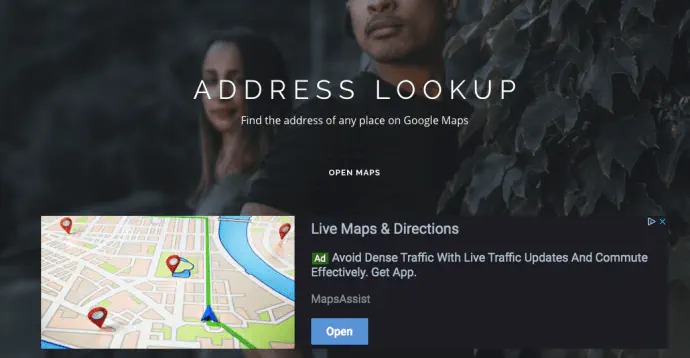
- Откройте Google Chrome на вашем устройстве.
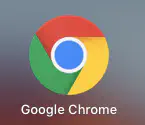
- Нажмите Alt + Shift + I на PC или CMD + Option + I на Mac, чтобы открыть Инструменты разработчика.
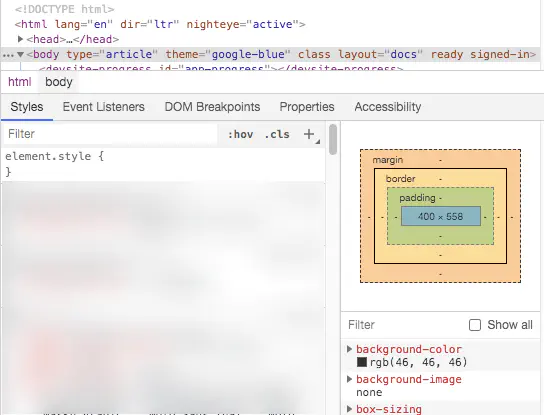
- Выберите меню с тремя точками в правом верхнем углу панели.

- Выберите More tools и Sensors .
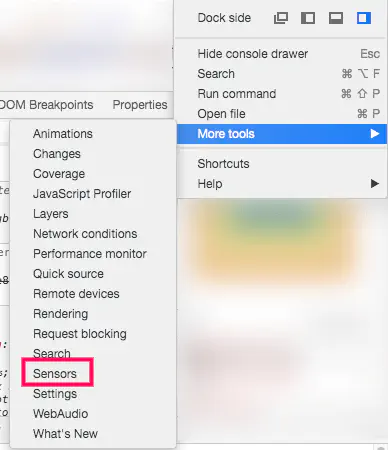
- Измените Geolocation на Other .
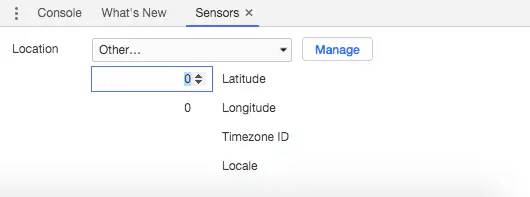
- Добавьте координаты Lat и Long , которые вы скопировали ранее, в поля под Geolocation .
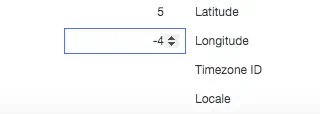
- Перезагрузите веб-страницу.
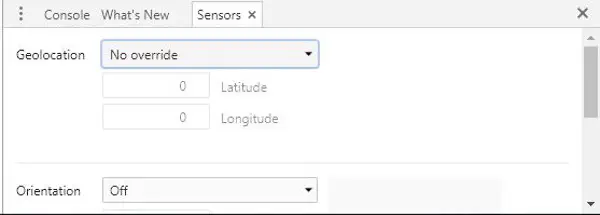
Вы можете проверить настройки, открыв Google Maps. Вместо того, чтобы показывать ваш дом или последнее известное местоположение, он должен навестись на место, отмеченное заданными вами координатами. Вы не можете исправить это навсегда и должны будете выполнять описанные выше действия для каждого нового открытого сеанса браузера.
Имитация своего местоположения в Google Chrome проста и подходит для большинства задач, которые вы можете решить в Интернете. Вы можете использовать тот же принцип, если используете Firefox, Opera и другие основные браузеры. Синтаксис меню может немного отличаться, но вы должны быть в состоянии разобраться.
Подделать свое местоположение с помощью расширения Chrome
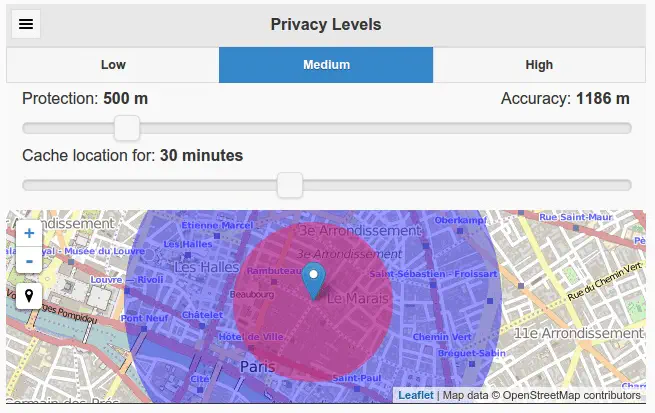
Вы можете вручную менять свое местоположение в течение всего дня, но не проще ли иметь расширение для браузера, которое сделает это за вас? Введите Location Guard , бесплатное расширение Chrome, которое позволяет добавлять «шум» к вашему местоположению в Chrome для защиты вашей конфиденциальности. Location Guard позволяет вам получить преимущества «достаточно хорошей» геолокации (например, узнать местные новости и погоду в нужной части штата), добавив определенное количество «шума» к вашему настоящему местоположению. Это смещение означает, что ваше настоящее местоположение не может быть обнаружено, только общий регион.
Location Guard позволяет вам установить любой из трех уровней конфиденциальности, при этом более высокие уровни увеличивают «наклон» в вашем местоположении. Вы можете настроить параметры для каждого сайта так, чтобы ваше приложение для знакомств получало очень точную информацию, а ваша программа для чтения новостей получала наименее точную информацию. Вы также можете установить фиксированное вымышленное местоположение.
Подделать свое местоположение с помощью VPN
На сегодняшний день лучшим способом подделать свое местоположение является использование VPN . Это не только постоянное решение, но и дополнительное преимущество — шифрование всего веб-трафика и предотвращение слежки со стороны правительства и провайдеров. Существует множество хороших VPN-сервисов, но нашим фаворитом остается ExpressVPN, один из лучших и наиболее премиальных VPN на современном рынке. ExpressVPN не только позволяет изменять и подделывать свое местоположение в Chrome, но и имеет надежную службу поддержки, поддержку приложений и устройств практически для всех платформ под солнцем, а также лучшую на сегодняшний день блокировку региона Netflix, которую мы видели у любого VPN, это очевидный выбор для тех, кто хочет инвестировать в отличный VPN.
VPN не позволяет указать ваше точное местоположение, как это делают приложения для подмены GPS, но они могут легко изменить ваше общее местоположение в городе или стране, присвоив вам новый IP-адрес. Для тех, кто пытается обмануть своих друзей и заставить их думать, что они находятся рядом с ними, это, возможно, не лучший инструмент, но для тех, кто пытается обойти региональные блокировки контента и другие уловки, требующие изменения местоположения в браузере, использование VPN идеально.
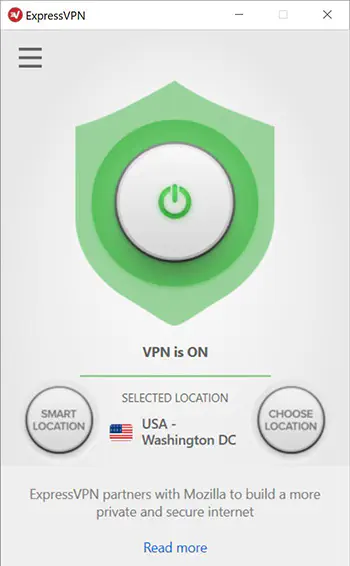
Есть несколько причин рекомендовать ExpressVPN для этого, как мы уже говорили выше. Хотя это не единственный VPN на рынке, количество их серверов — более 3000 серверов в 160 местах — в дополнение к приложениям для всех основных платформ под солнцем, делают его очевидным выбором для вашего VPN. Возможность автоматически перевести ваш IP-адрес в любое из этих 160 мест очень проста. Как только вы подключитесь, практически ни один сервис не сможет определить, что вас там нет. Это относится и к Netflix — платформе, которая печально известна тем, что старается сделать все возможное, чтобы те, кто подделывает свой IP-адрес, не могли получить доступ к контенту за пределами региона. В наших тестах с ExpressVPN, о которых вы можете прочитать здесь, у нас не было проблем с подключением к Netflix из таких регионов, как Канада и Великобритания, чтобы смотреть фильмы, которые мы обычно не могли смотреть.
Как и большинство VPN, ExpressVPN поддерживает целый ряд различных платформ для защиты ваших данных в браузере. В 2019 году мы живем не в мире одного устройства, и ExpressVPN гарантирует, что вы будете защищены независимо от того, какое устройство вы используете. Для iOS и Android существуют специальные приложения в App Store и Play Store соответственно. Это позволяет вам активировать VPN на телефоне, когда вам нужно защитить свой интернет. Обычные приложения для настольных компьютеров поддерживают Windows, Mac и Linux, что делает VPN доступным независимо от того, какую платформу вы используете для повседневной работы.
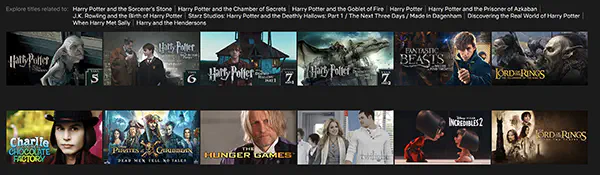
На этом поддержка устройств не заканчивается. После обеспечения защиты компьютера и смартфона во время работы в Интернете, вы также можете установить ExpressVPN на несколько других платформ, возможно, больше, чем мы видели на сегодняшний день. Express предлагает приложения для Fire Stick и Fire Tablet от Amazon, Chrome OS от Google, расширения для Chrome, Firefox и Safari. Есть даже руководства по запуску VPN на PlayStation, Xbox, Apple TV или Nintendo Switch. Возможность использовать VPN на интеллектуальных устройствах потокового вещания поддерживается не всеми VPN, поэтому приятно видеть, что приложение предлагает пользователям поддержку на этих платформах.
Пожалуй, лучшая причина использовать ExpressVPN — это их служба поддержки. ExpressVPN предлагает круглосуточную поддержку для своих клиентов, доступную как через чат, так и по электронной почте. Это означает, что вы сможете решить свои проблемы с интернетом независимо от времени суток. Если вы готовы решиться на покупку ExpressVPN, вы можете ознакомиться с их ценами прямо здесь . С 30-дневной гарантией возврата денег нет причин не проверить одну из лучших VPN для подделки своего местоположения в Интернете сегодня.
Знаете ли вы другие способы подделки своего местоположения в Google Chrome? Расскажите нам о них ниже, если знаете!
YouTube видео: Как подделать свое местоположение в Google Chrome
Вопросы и ответы по теме: “Как подделать свое местоположение в Google Chrome”
Как изменить свое местоположение в Google Chrome?
**Как изменить настройки доступа к данным о **местоположении****1. Откройте Chrome. на устройстве Android. 2. Справа от адресной строки нажмите на значок “Ещё” Настройки. 3. Нажмите Настройки сайтов Местоположение. 4. Переведите переключатель Местоположение в нужный режим.
Как сделать фейк Геолокацию?
Запустите приложение iMyFone AnyTo и нажмите «Определить мое местоположение» в нижнем правом углу. Используйте режим Телепорта: в приложении нажмите и удерживайте место на карте, которое хотите выбрать. Внизу экрана появится всплывающее окно «Изменить свое местоположение»: выберите «Переместить», чтобы перейти к цели.
Как изменить свое местоположение в Интернете?
**Как изменить настройки доступа к геоданным, заданные по умолчанию**1. На компьютере откройте Chrome . 2. В правом верхнем углу окна нажмите на значок с тремя точками Настройки. 3. Выберите Конфиденциальность и безопасность Настройки сайтов. 4. Нажмите Геоданные. 5. Выберите настройку, которая будет действовать по умолчанию.
Как сделать любое местоположение?
Как изменить местоположение на AndroidДля этого сначала нажмите в приложении GO, а потом Settings — откроется раздел «Для разработчиков». Затем найдите пункт «Выбрать приложения для фиктивных местоположений» и выберите с его помощью Hola Fake GPS location.
Как изменить местоположение дома?
Как добавить или изменить домашний или рабочий адрес1. Откройте приложение “Настройки” на телефоне или планшете Android. 2. Нажмите Google Управление аккаунтом Google. Личная информация. 3. В разделе “Адреса” выберите Домашний или Рабочий. 4. Укажите адрес. 5. Нажмите Сохранить.
Как изменить адрес на карте Google?
Как изменить название места, адрес и другую информацию1. Откройте Google Карты . 2. Выберите место на карте или найдите его с помощью поиска. 3. Нажмите Предложить исправление Изменить название или другие данные. 4. Следуйте инструкциям на экране.











